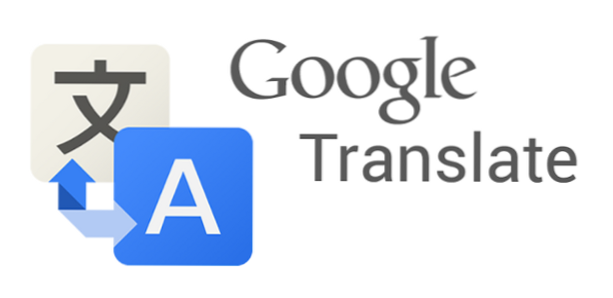
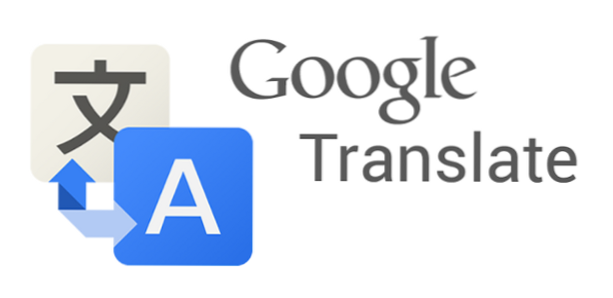
Lo llaman "World Wide Web" por una razón: personas de todo el mundo están agregando contenido a internet en cientos de idiomas. En uno de los triunfos de la era moderna, los usuarios de internet están armados con herramientas que nos permiten superar las barreras lingüísticas que han separado a las personas y las culturas durante milenios. Una de estas herramientas es Google Translate.
Google Translate existe en muchas formas: una aplicación móvil, un sitio web de copiar y pegar y un complemento de navegador. Este tutorial trata sobre cómo usar el complemento del navegador que le permite traducir páginas web completas con solo un par de clics del mouse. Cuando traduces una página, Google mantiene el formato del sitio web, incluidas las fuentes y los colores, y reemplaza las palabras con equivalentes traducidos. Hay inevitablemente errores gramaticales. La traducción es un proceso complejo, especialmente cuando tiene palabras con múltiples significados según el contexto. Los traductores automatizados aún tienen un largo camino por recorrer, pero usarlos todavía me hace sentir como si estuviera viviendo un sueño de ciencia ficción.
Google Translate está incorporado si está utilizando Chrome como su navegador. Si está utilizando Firefox, Safari o Internet Explorer, deberá descargar el complemento de Google Translate o la barra de herramientas. Las capturas de pantalla utilizadas en este tutorial fueron tomadas en Google Chrome.
1.Cuando te encuentras en una página web en un idioma diferente, haz clic derecho en ella. Haga clic en Traducir a…En la lista de opciones. Mi idioma predeterminado es el inglés, así que para mí se muestra como "Traducir al inglés".

2.La página se mostrará ahora en su idioma predeterminado. El símbolo de Google Translate se mostrará en el borde del omnibox (barra de direcciones de Chrome) con un pequeño cuadro emergente. Puede hacer clic en elMostrar originalpara volver al idioma original de la página, o haga clic en elOpciones enlace para cambiar su configuración de idioma.
3. La pantalla Opciones le permite elegir un idioma de traducción para la página. También puede consultar laSiempre traducir Cuadro para traducir páginas automáticamente en el futuro.

